PDF - это удивительный формат файлов для документов. Это наиболее приемлемый формат файлов, особенно в деловом мире. Проблема в том, что PDF файлы имеют большой размер. Впрочем, это не такая уж большая проблема. Вы можете сжать файл, чтобы уменьшить его размер. DocuPub, известный инструмент для работы с PDF, позволяет это сделать. Вот руководство по использованию Сжатие PDF в DocuPub особенность.
Если вам не нравится использовать DocuPub, мы также включили руководство по сжатию PDF файлов с его лучшей альтернативой.
В этой статье
Как сжать файл PDF с помощью DocuPub
DocuPub - это онлайн-инструмент для работы с PDF. Вот как использовать его бесплатный компрессор.
1. Откройте ваш любимый веб-браузер и перейдите на веб-сайт DocuPub.
2. Перейдите на страницу Compressor PDF.
3. Выберите уровень сжатия в разделе "Предустановки".
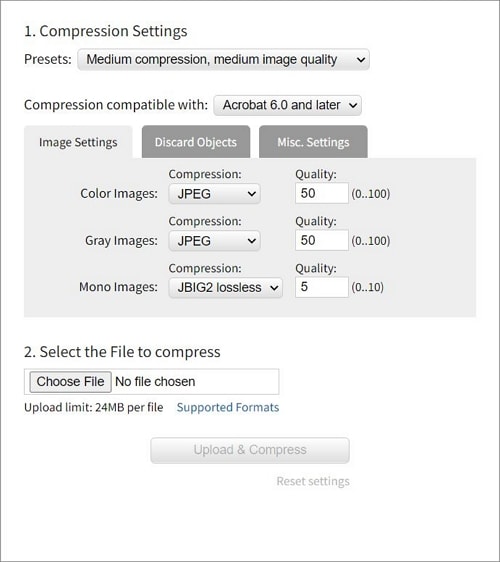
4. По желанию настройте Настройки изображения, Настройки, или Отбросить объекты настройки.
5. Нажмите Выберите файл и загрузите PDF файл, который нужно сжать.
6. Нажмите Загрузка и сжатие.
7. После завершения обработки щелкните файл на веб-сайте.
8. Нажмите кнопку Скачать кнопку в правом верхнем углу.
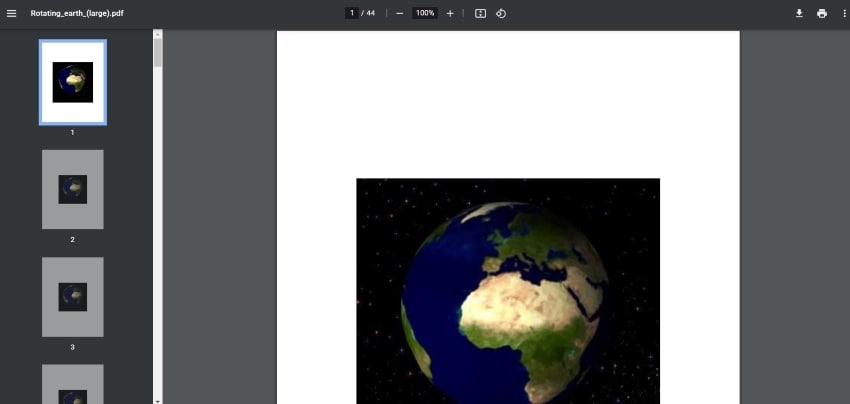
Другие возможности DocuPub
DocuPub не был бы так популярен, если бы он занимался только сжатием PDF файлов. В нем есть и другие функции, которые могут быть вам полезны. Вот другие его особенности:
- Конвертируйте документы в формат PDF.
- Изменение размера/масштаба PDF файлов
- Слияние PDF файлов
Плюсы и минусы DocuPub
Вот почему и почему вы не должны использовать DocuPub.
Преимущества
Совершенно бесплатно
Регистрация не требуется
Установка не требуется
Простота в использовании
Включает опции оптимизации PDF (различные настройки сжатия для изображений, опции отбрасывания объектов и т.д.)
Вы можете получить доступ к DocuPub с любого устройства
Неудобства
DocuPub не может обрабатывать файлы размером более 24 МБ.
Компрессор не имеет возможности пакетной обработки.
Ограниченные возможности
Не указано, как долго они хранят файлы перед удалением.
Недоступность при отсутствии подключения к Интернету.
Еще один способ сжатия PDF файлов онлайн: Используйте HiPDF
HiPDF - это удивительная альтернатива DocuPub. Выполните следующие шаги, чтобы сжать PDF файлы с помощью этого онлайн-инструмента.
1. Запустите наиболее предпочтительный веб-браузер.
2. Перейдите на веб-сайт HiPDF.
3. Нажмите Сжать PDFна верхней панели инструментов.

4. Импортируйте PDF файлы, которые необходимо сжать. Их можно загружать с компьютера, из Dropbox, box или OneDrive.
5. Выберите уровень сжатия.

6. Нажмите Сжать.
7. Нажмите кнопку Скачать
Почему нам нравится HiPDF
HiPDF замечателен тем, что, как и DocuPub, он бесплатный. И в отличие от многих онлайн-инструментов для работы с PDF, снять суточный лимит в HiPDF очень просто. Вам нужно только зарегистрировать учетную запись.
HiPDf также обладает широкими возможностями, как и настольные программы для работы с PDF. Таким образом, вы можете делать очень много вещей с файлами PDF до или после сжатия. Например, с помощью HiPDF можно подписывать PDF файлы перед их сжатием. Или вы можете использовать HiPDF для совместного использования документа после сжатия.
Еще одна причина полюбить HiPDF - его возможности пакетной обработки. Вы можете обрабатывать несколько документов одновременно и бесплатно.
Как сжать PDF файлы в лучшей автономной альтернативе DocuPub: PDFelement
Предположим, что офлайн-инструменты делают вас более удобными. Они безопаснее, стабильнее и быстрее в использовании. Вы должны проверитьWondershare PDFelement - Редактор PDF-файлов. Это лучшая альтернатива DocuPub на Windows/Mac.

![]() Работает на основе ИИ
Работает на основе ИИ
Вот как сжимать PDF файлы на PDFelement тремя различными способами.
Как сжимать PDF файлы в основном интерфейсе PDFelement
1. Запустите программу Wondershare PDFelement.
2. Нажмите Сжать.

3. Откройте документ, который необходимо сжать.
4. Выберите уровень сжатия.
5. Нажмите Применить.
Как сжать активный PDF в PDFelement

![]() Работает на основе ИИ
Работает на основе ИИ
1. Нажмите Инструменты на верхней панели инструментов.
2. Нажмите Сжать.

3. Выберите уровень сжатия.
4. Нажмите Применить.
Как сжимать PDF файлы в пакетах с помощью PDFelement
1. Запустите программу Wondershare PDFelement.
2. Выберите Пакетный процесс.
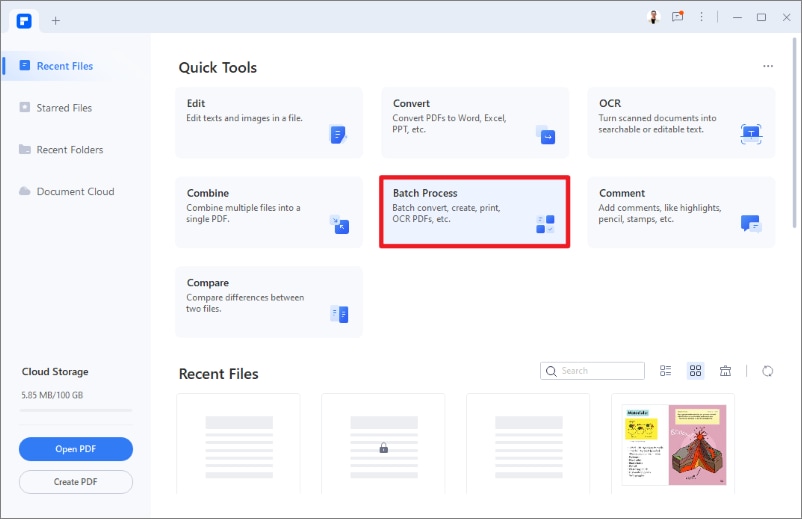
3. Нажмите Сжать.
4. Импортируйте файлы PDF, которые необходимо преобразовать.
5. Выберите размер сжатия.
6. Нажмите Применить.
Другие способы уменьшения размера файла PDF
Сжатие PDF - самый популярный способ уменьшить размер PDF файла. Но это лишь одно из решений. Есть и другие вещи, которые вы можете сделать. Вот несколько советов, которые вы должны знать.

![]() Работает на основе ИИ
Работает на основе ИИ
1. Разделить PDF на несколько файлов
Посмотрите на документ PDF и проанализируйте, действительно ли он должен быть одним файлом. Возможно, вы сможете разделить его на несколько файлов. В PDFelement есть функция, которая позволяет это сделать. Для этого выполните следующие действия.
1. Откройте PDFelement.
2. Нажмите Редактировать.
3. Выберите PDF, который необходимо разделить на несколько файлов.
4. Нажмите Страница > Разделить.
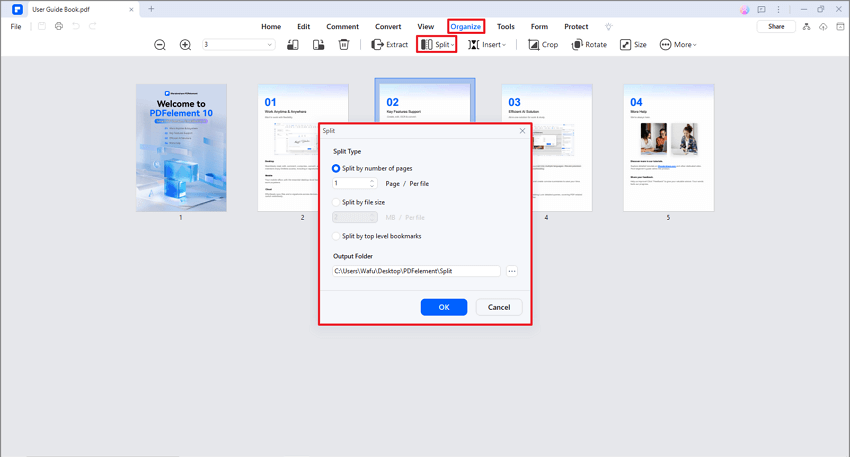
5. В диалоговом окне Разделить выберите Разделение по размеру файла.
6. Выберите целевой размер файла для каждого PDF.
7. Нажмите OK.
2. Удалите большие изображения
Изображения сильно влияют на размер файла PDF документа. Таким образом, изображение с большим размером файла увеличит размер файла PDF. Если изображение не столь важно, мы предлагаем вам удалить его. Инструмент редактирования PDFelement позволяет удалять нежелательные объекты из PDF файлов.
1. Откройте PDFelement
2. Нажмите Редактировать > Редактировать все.
3. Выберите изображение, которое необходимо удалить.
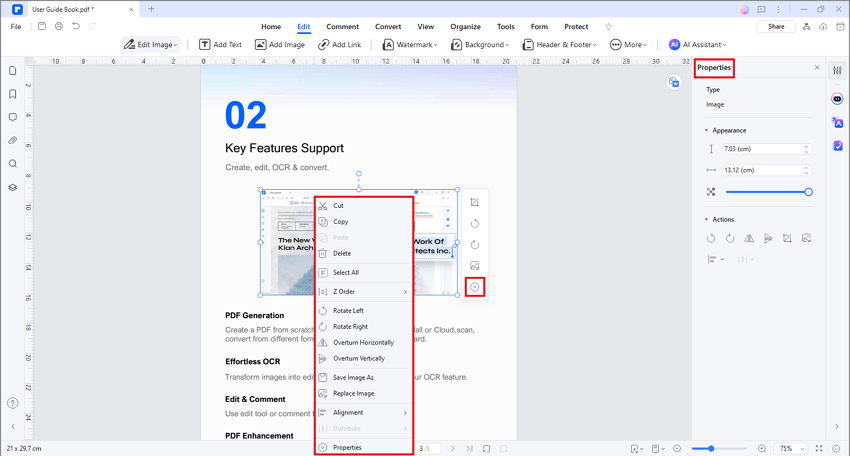
4. Нажмите Удалить или Backspace на клавиатуре, чтобы удалить изображение.
5. Настройте остальное содержание документа.
6. Нажмите Файл > Сохранить как.
7. Перейдите в целевую папку для выходного файла.
8. Назовите выходной файл. Нажмите кнопку Сохранить.
3. Замена больших изображений
Что делать, если большое изображение имеет решающее значение для документа? Вместо того чтобы удалять его из PDF, можно заменить его уменьшенной версией. Следующие шаги научат вас, как это сделать на PDFelement.
1. Подготовьте замену для большого изображения.
2. Откройте Wondershare PDFelement.
3. Нажмите Редактировать > Редактировать все.
4. Выберите большое изображение.
5. На плавающей панели инструментов, которая появится рядом с изображением, нажмите кнопку Заменить изображение
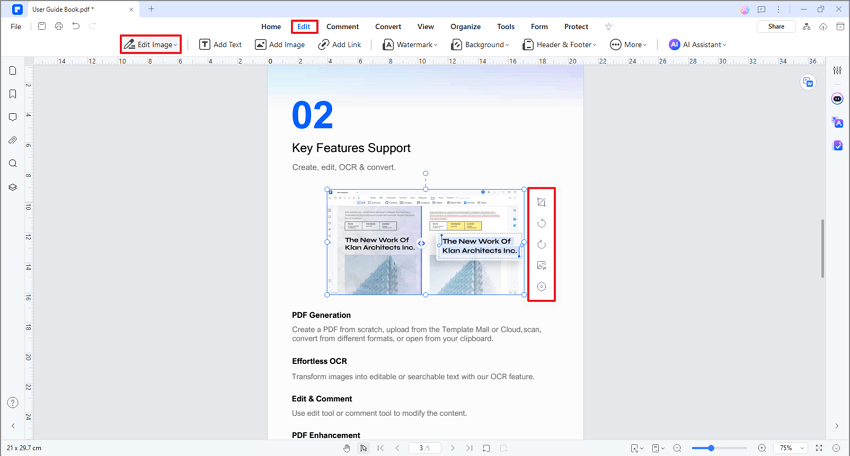
6. Выберите уменьшенную версию подготовленного изображения. При необходимости отрегулируйте размер и расположение изображения.
Преимущества использования Wondershare PDFelement:
- Позволяет легко сжимать PDF файлы.
- Чтобы использовать PDFelement, не обязательно быть в Интернете.
- Вам не нужно загружать входной файл и скачивать выходной файл, что экономит ваше драгоценное время.
- Включает другие функции, которые помогут уменьшить размер PDF файла.
- PDFelement также является средством просмотра и редактирования PDF. Поэтому вы можете использовать его для проверки того, как выглядит сжатый файл, и при необходимости отредактировать его.
- Это универсальное решение для работы с PDF, поэтому в нем есть ответы и на другие проблемы, связанные с PDF.
- PDFelement доступен по цене.

![]() Работает на основе ИИ
Работает на основе ИИ
Люди также спрашивают
Вот три вопроса о сжатии PDF, которые часто задают люди.
1. Зачем сжимать PDF?
Сжатие PDF файлов - важный шаг при отправке файлов по электронной почте. В большинстве из них действует ограничение на размер файла вложения, а PDF файлы - это большие файлы. Таким образом, рекомендуется сжимать PDF.
Мы предлагаем использовать Wondershare PDFelement, так как он позволяет выбрать уровень сжатия. Это определяет качество и размер выходного файла. Вы также можете использовать PDFelement, чтобы проверить, как выглядит сжатый PDF.
2. Как сжать размер файла PDF без потери качества?
Вы можете использовать PDFelement для сжатия PDF без потери качества. Выберите Низкий при выборе качества сжатия. Благодаря этому выходной файл будет иметь высокое качество. Однако обратите внимание, что это уменьшит размер файла лишь на немного. Это рекомендуется делать, если вам нужно лишь немного уменьшить размер файла.
3. Как сжать PDF на мобильном телефоне?
Существуют версии Wondershare PDFelement для Android и iOS. Вы можете использовать его для сжатия PDF файлов на ходу.
Кроме того, HiPDF - это онлайн-инструмент. Это означает, что вы можете получить доступ к нему на любом устройстве с веб-браузером, если у вас есть доступ в Интернет. Действия по сжатию PDF файлов на компьютере и на мобильном телефоне не отличаются. Итак, вы можете следовать приведенному выше руководству HiPDF для сжатия PDF на смартфоне.
Заключение
Сжимать PDF файлы с помощью DocuPub очень просто. Но если вы ищете альтернативы, HiPDF и PDFelement - отличные варианты. Поскольку PDFelement - это настольная программа, она более стабильна. Кроме того, он более безопасен в использовании, поскольку не требует загрузки данных.
Кроме того, PDFelement предоставляет вам другие инструменты, которые помогут уменьшить размер файла PDF. И это еще не все! PDFelement также позволяет проверить форматирование и качество сжатого файла, поскольку он работает как программа для чтения PDF.


